
Конвертирайте PNG в PSD онлайн в Java
Portable Network Graphic (PNG) е тип растерно изображение, базирано на растерен формат и се използва широко в уебсайтове за показване на висококачествени цифрови изображения. Този формат е популярен, защото предлага компресия без загуби и много по-широка и по-ярка цветова палитра. Въпреки това, когато става въпрос за редактиране на изображения, е почти невъзможно да се редактират отделните обекти в PNG изображение. Но ако имаме файл PSD (формат на Adobe Photoshop по подразбиране), редактирането на такива изображения е доста лесно. Така че в тази статия ще обсъдим всички подробности за това как да конвертирате PNG в PSD на мобилно устройство или компютър с помощта на REST API.
- API за конвертиране на PSD към PNG
- Конвертирайте PNG в PSD в Java
- PNG към PSD с помощта на cURL команди
API за конвертиране на PSD към PNG
За да конвертирате програмно едно изображение в друг формат на изображение, Aspose.Imaging Cloud SDK за Java е невероятно решение. Получавате опцията програмно да редактирате, манипулирате и трансформирате растерни изображения, метафайлове и Photoshop файлове в различни поддържани формати. Този един SDK може да конвертира PNG в PSD и обратно. Така че с по-малко кодови редове можете лесно да извършите конвертиране на PNG в PSD.
Сега, за да започнем с използването на SDK, трябва да добавим неговата референция в нашия проект на Java, като включим следната информация в pom.xml (проект тип изграждане на maven).
<repositories>
<repository>
<id>aspose-cloud</id>
<name>artifact.aspose-cloud-releases</name>
<url>http://artifact.aspose.cloud/repo</url>
</repository>
</repositories>
<dependencies>
<dependency>
<groupId>com.aspose</groupId>
<artifactId>aspose-imaging-cloud</artifactId>
<version>22.4</version>
</dependency>
</dependencies>
Ако вече сте се регистрирали в Aspose Cloud, моля, получете вашите клиентски идентификационни данни от Dashboard. В противен случай трябва първо да регистрирате безплатен акаунт, като използвате валиден имейл адрес.
Конвертирайте PNG в PSD в Java
Този раздел обяснява подробностите за това как да конвертирате PNG в PSD с помощта на Java кодов фрагмент.
- Първо, създайте обект на ImagingApi, докато предавате вашите персонализирани клиентски идентификационни данни.
- Второ, заредете PNG файла, като използвате метода readAllBytes(…) и върнете стойност към масива byte[].
- Трето, създайте екземпляр на UploadFileRequest, като предавате PNG име като аргумент и го качете в облачно хранилище, като използвате метода uploadFile(…).
- Сега създайте обект на ConvertImageRequest, който приема входното PNG име и резултантен формат (PSD) като аргументи.
- Извикайте метода convertImage(…), за да конвертирате PNG във формат PSD и да върнете изхода като поток от отговори.
- Накрая запазете получения PSD на локално устройство, като използвате обект FileOutputStream.
// Вземете ClientID и ClientSecret от https://dashboard.aspose.cloud/
String clientId = "7ef10407-c1b7-43bd-9603-5ea9c6db83cd";
String clientSecret = "ba7cc4dc0c0478d7b508dd8ffa029845";
// създайте обект за изображения
ImagingApi imageApi = new ImagingApi(clientSecret, clientId);
// заредете png изображение от локално устройство
File file1 = new File("input.png");
byte[] imageStream = Files.readAllBytes(file1.toPath());
// създаване на обект на заявка за качване на файл
UploadFileRequest uploadRequest = new UploadFileRequest("input.png",imageStream,null);
// качете PNG изображението в облачно хранилище
imageApi.uploadFile(uploadRequest);
// задайте изходния формат на изображението
String format = "psd";
// Създайте обект на заявка за преобразуване на изображение
ConvertImageRequest convertImage = new ConvertImageRequest("input.png", format, null, null);
// конвертирайте PNG в PSD и върнете изображение в потока на отговор
byte[] resultantImage = imageApi.convertImage(convertImage);
// Запазете получения PSD на локално устройство
FileOutputStream fos = new FileOutputStream("/Users/nayyer/Documents/" + "Converted.psd");
fos.write(resultantImage);
fos.close();
Примерното PNG изображение и PSD файл, използвани в горния пример, могат да бъдат изтеглени съответно от PinClipart.png и Converted.psd.
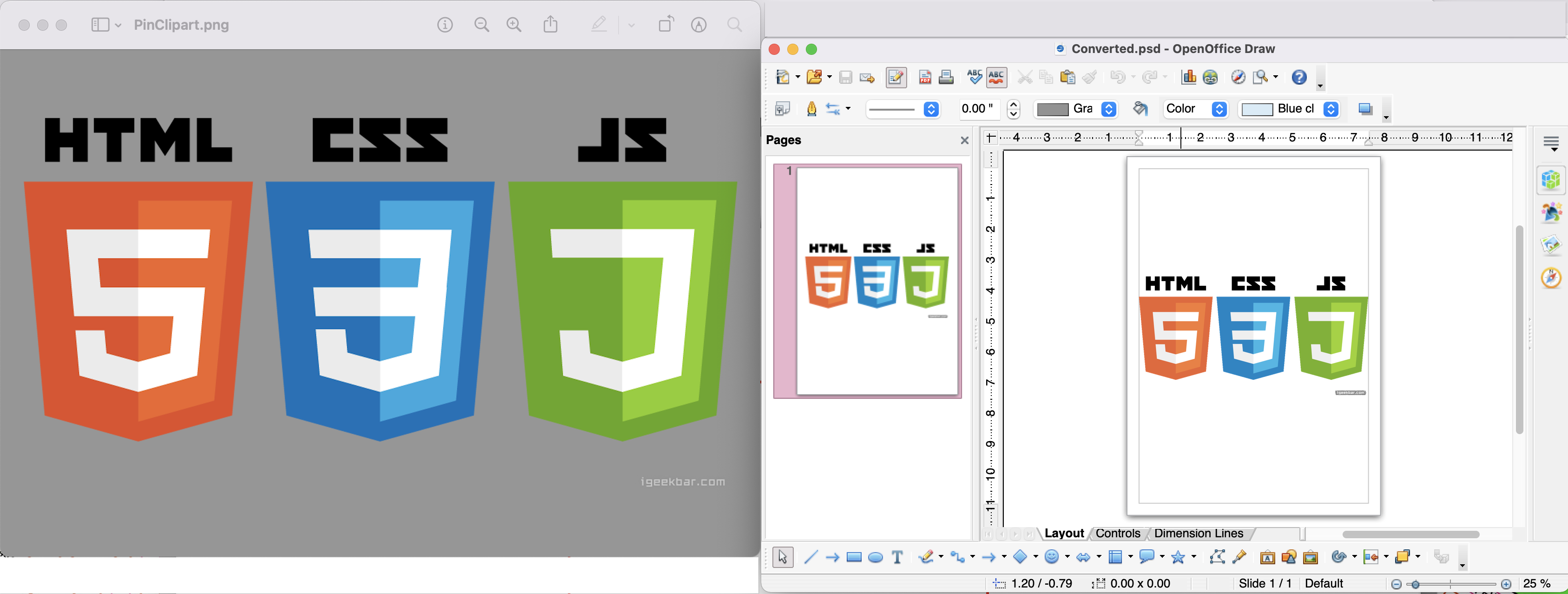
Изображение: - Визуализация на конвертиране на PNG в PSD
PNG към PSD с помощта на cURL команди
REST API могат лесно да бъдат достъпни чрез cURL команди (чрез терминал на командния ред). Така че в този раздел ще проучим подробностите за това как да извършите конвертиране на PNG към PSD с помощта на cURL команди. Сега, като предпоставка, трябва да генерираме JWT токен за достъп (базиран на клиентски идентификационни данни), като използваме следната команда.
curl -v "https://api.aspose.cloud/connect/token" \
-X POST \
-d "grant_type=client_credentials&client_id=bb959721-5780-4be6-be35-ff5c3a6aa4a2&client_secret=4d84d5f6584160cbd91dba1fe145db14" \
-H "Content-Type: application/x-www-form-urlencoded" \
-H "Accept: application/json"
Сега, моля, изпълнете следната команда, за да конвертирате PNG във формат PSD и да запишете резултата на локално устройство.
curl -v -X GET "https://api.aspose.cloud/v3.0/imaging/input.png/convert?format=psd" \
-H "accept: application/json" \
-H "authorization: Bearer <JWT Token>" \
-o Converted.psd
Заключение
До края на тази статия проучихме всички подробности за това как можем да конвертираме PNG в PSD с помощта на Java REST API. По подобен начин проучихме и опция за конвертиране на PNG в PSD с помощта на командите cURL. Освен тези подходи, функциите на API могат лесно да бъдат тествани чрез SwaggerUI (в рамките на уеб браузър). Освен това пълният изходен код на SDK е достъпен на GitHub (публикуван под лиценз на MIT). Може да помислите за изтегляне и модифициране според вашите изисквания.
Въпреки това документацията на продукта е невероятен източник на информация, за да научите и изследвате другите вълнуващи функции, предлагани от API. И накрая, в случай че срещнете някакви проблеми, докато използвате API, може да обмислите да се свържете с нас за бързо разрешаване чрез безплатния форум за поддръжка на продукти.
Свързани статии
Моля, посетете следните връзки, за да научите повече за: